Cpu opt fan что это: Значения CPU FAN и CPU OPT – когда что использовать
Содержание
что это такое на материнской плате
Слишком мало – будет греться, слишком много – будет выть. Как определить, сколько вентиляторов нужно установить в системный блок? И куда их подключать?
Недавно мы разобрались, как правильно подсоединить к материнской плате кнопку питания и спикер. Настала очередь вентиляторов, разъемы которых на схеме материнки обозначаются как Cha Fan, Sys Fan, Pwr Fan, CPU Fan и т. д. Поговорим, для чего они предназначены, чем различаются и как подключаются.
Содержание
- Шифры — это просто
- CPU Fan, CPU Opt, Pump Fan
- Sys Fan
- Cha Fan
- Pwr Fan
- Необязательные разъемы
- Как организовать охлаждение системного блока
- Состав системы воздушного охлаждения. Критерии выбора элементов
- Размещение системы охлаждения в корпусе ПК
- Как еще улучшить охлаждение компьютера без лишних затрат
Шифры — это просто
CPU Fan, CPU Opt, Pump Fan
Далеко не каждая «мама» имеет весь набор вышеперечисленных интерфейсов. Но один из них имеет каждая. Это CPU Fan – разъем самого главного вентилятора в компьютере – процессорного.
Но один из них имеет каждая. Это CPU Fan – разъем самого главного вентилятора в компьютере – процессорного.
Разъем CPU Fan на материнской плате всего один, но на многих материнках игрового сегмента встречаются комбинации CPU Fan + Pump Fan или CPU Fan + CPU Opt. Pump Fan и CPU Opt предназначены для вентилятора помпы водяного охлаждения, но могут использоваться и для дополнительной вертушки воздушного процессорного кулера.
CPU Fan, Pump Fan и CPU Opt обычно расположены недалеко от сокета (гнезда для установки процессора) и имеют 4 штырьковых контакта:
- 1-й контакт соответствует черному проводу вентилятора – это земля или минус источника питания.
- 2-й контакт соответствует желтому или красному проводу – это плюс источника питания 12 V. На некоторых моделях материнских плат на этот пин подается 5V.
- 3-й контакт соответствует зеленому или желтому проводу – это вывод тахометра, который измеряет скорость вращения вентилятора.

- На 4-й контакт, соответствующий синему проводу, приходит управляющий сигнал ШИМ-контроллера, который регулирует скорость вращения кулера в зависимости от нагрева процессора.
На некоторых старых материнских платах CPU Fan имеет 3 контакта:
- 1-й – земля или минус источника питания.
- 2-й – плюс источника питания 12 V/5 V.
- 3-й – датчик тахометра.
Скорость вращения кулера, подключенного к трехпиновому разъему, регулируется изменением питающего напряжения.
Современные процессорные кулеры, как правило, оборудованы 4-контактными штепселями, но отдельные бюджетные и старые модели имеют по 3 пина.
Если количество контактов на штепселе вентилятора больше или меньше, чем на разъеме CPU Fan, вы всё равно сможете установить его в компьютер. Для этого просто оставьте четвертый пин свободным, как показано на схеме ниже.
Подключение процессорного кулера к разъему CPU Fan строго обязательно, это контролирует программа аппаратной самодиагностики POST, которая выполняется при включении ПК. Если подсоединить кулер к другому разъему или не подключать совсем, компьютер не запустится.
Если подсоединить кулер к другому разъему или не подключать совсем, компьютер не запустится.
Sys Fan
Разъемы Sys Fan, которых на материнской плате может быть от 0 до 4-5 штук, предназначены для подключения системы дополнительного обдува внутренних устройств, например, чипсета или жесткого диска.
Контактные группы Sys Fan имеют по 4, а иногда по 3 пина. Кстати, к одной из них можно подсоединить дополнительный вентилятор процессорного кулера, если нет более подходящего разъема.
Скорость вращения вертушек, подключенных к 3-контактным разъемам Sys Fan, как и в случае с 3-контактрыми CPU Fan, управляется изменением уровня напряжения питания. А в некоторых реализациях материнских плат не управляется никак.
Контактные группы Sys Fan зачастую, но не всегда размещаются в срединной части платы недалеко от чипсета. Их использование необязательно.
Cha Fan
Cha (Chassis) Fan предназначены для подключения корпусных вентиляторов.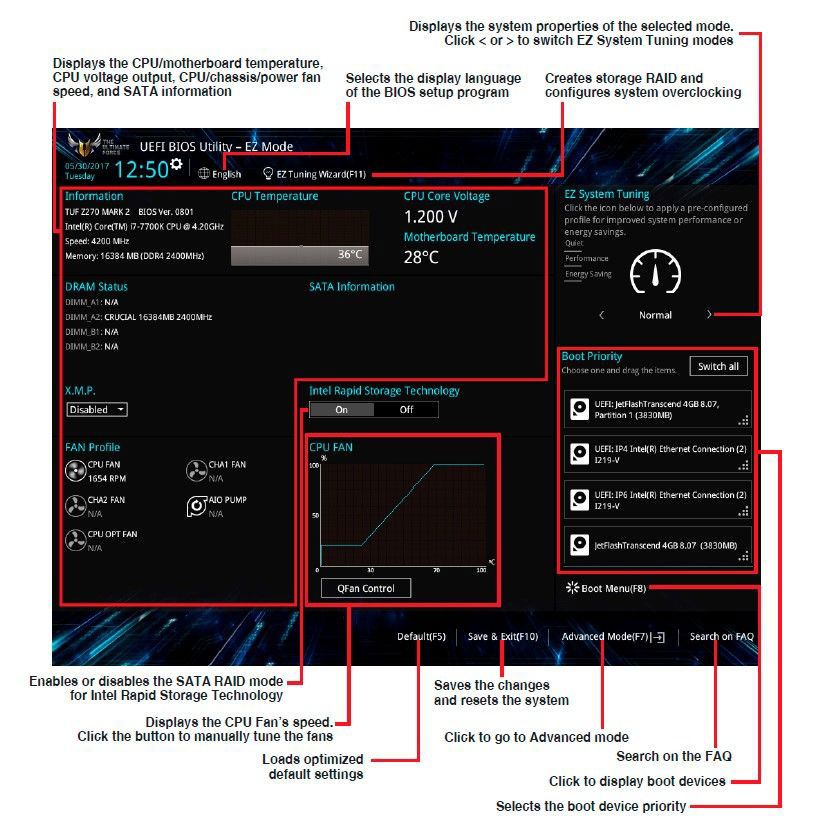 Распиновка их контактных групп идентична Sys Fan, то есть эти разъемы взаимозаменяемы – вертушку на корпусе вполне можно подключить к разъему для кулера чипсета и наоборот.
Распиновка их контактных групп идентична Sys Fan, то есть эти разъемы взаимозаменяемы – вертушку на корпусе вполне можно подключить к разъему для кулера чипсета и наоборот.
Условное отличие между Cha Fan и Sys Fan только в расположении – первые чаще размещают на краях материнской платы, обращенных к фронтальной стороне и «потолку» системного блока. А еще в том, что минимум 1 разъем Cha Fan есть на любой материнке.
Pwr Fan
Pwr Fan – относительно редкий разъем, предназначенный для вентилятора блока питания. Подобная реализация БП встречается нечасто, поэтому и надобности в таком подключении, как правило, нет. Впрочем, если блок питания вашего ПК имеет разъем Pwr Fan, а материнская плата не имеет, вы можете подключить его к любой свободной контактной группе Cha Fan.
Необязательные разъемы
AIO Pump – предназначен для подключения насоса водяного охлаждения. Совместим с любыми вентиляторами воздушных систем.
H-AMP Fan – высокоамперный разъем. Предназначен для вентиляторов с повышенным потреблением тока.
W-PUMP+ – контактная группа для устройств повышенной мощности, входящих в состав системы водяного охлаждения. Выдерживает ток до 3 A.
M.2 Fan – предназначен для охлаждения накопителей стандарта M.2.
ASST (Assist) Fan – для подключения добавочных вентиляторов, которыми комплектуются некоторые материнские платы игрового сегмента.
EXT Fan – 5-контактный разъем для подключения дополнительной платы-контроллера, предназначенной для управления работой нескольких корпусных или системных вентиляторов.
Как организовать охлаждение системного блока
Состав системы воздушного охлаждения. Критерии выбора элементов
Знать, какой вентилятор куда подключать, безусловно, важно, но еще важнее разобраться, как их правильно разместить внутри системного блока, дабы обеспечить железному «питомцу» комфортный микроклимат. Перегрева наши электронные друзья ох как не любят, но это не значит, что вам придется тратиться на дорогущую «водянку» или что-то еще покруче. Для организации охлаждения большинства домашних компьютеров вполне достаточно «воздуха».
Перегрева наши электронные друзья ох как не любят, но это не значит, что вам придется тратиться на дорогущую «водянку» или что-то еще покруче. Для организации охлаждения большинства домашних компьютеров вполне достаточно «воздуха».
Итак, типовая воздушная система охлаждения ПК состоит из:
- Кулера процессора с одним реже с двумя вентиляторами.
- Корпусных вентиляторов. Как минимум одного на задней стенке системного блока. Как максимум – на передней, задней, правой боковой стенках и наверху.
- Кулера видеокарты, состоящего из радиатора и 1-4 вентиляторов. Низкопроизводительные «видяхи» могут иметь только пассивное охлаждение – радиатор.
- Кулеров отдельных элементов системы. На большинстве моделей материнских плат горячие элементы, например, чипсет и VRM (система питания процессора) охлаждаются пассивно.
- Встроенного вентилятора блока питания с внешним либо внутренним разъемом подключения.
Основные критерии выбора корпусных и системных вентиляторов:
- Габариты и толщина.
 Чем больше диаметр крыльчатки, тем меньше вентилятору нужно сделать оборотов, чтобы создать воздушный поток определенного объема (CFM). А чем ниже скорость, тем меньше шум. Толщина имеет значение только при выборе вертушки для установки в компактные корпуса или узкие отсеки.
Чем больше диаметр крыльчатки, тем меньше вентилятору нужно сделать оборотов, чтобы создать воздушный поток определенного объема (CFM). А чем ниже скорость, тем меньше шум. Толщина имеет значение только при выборе вертушки для установки в компактные корпуса или узкие отсеки. - Соответствие размера месту установки. Корпусные вентиляторы выпускаются нескольких стандартных размеров – 80×80 мм, 92×92 мм, 120×120 мм и 140×140 мм. Но встречаются и нестандартные, например, 70×70 мм или 100×100 мм. Чтобы не ошибиться в выборе, перед покупкой стоит измерить расстояние между крепежными отверстиями на корпусе ПК.
- Количество контактов на разъеме подключения. Если материнская плата оборудована 4-пиновыми контактными группами CHA Fan, вентиляторы, особенно если вы планируете установить их больше трех, лучше выбрать с такими же. Это позволит более эффективно управлять их скоростью.
Основные критерии выбора процессорного кулера еще более просты – это совместимость с типом сокета материнской платы и тепловая мощность (TDP).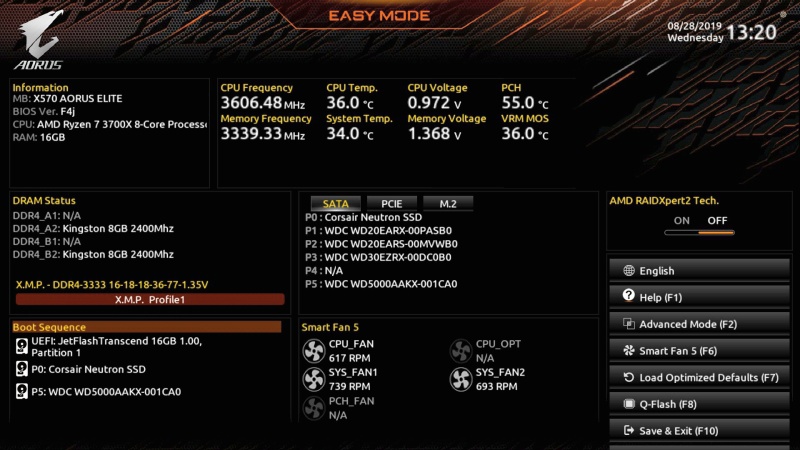 Значение TDP системы охлаждения должно быть не ниже аналогичного параметра процессора, а с учетом возможного разгона – даже выше.
Значение TDP системы охлаждения должно быть не ниже аналогичного параметра процессора, а с учетом возможного разгона – даже выше.
Кроме того, если вы выбираете модель с массивным радиатором, обращайте внимание на габариты последнего. Высокий башенный кулер может мешать закрытию крышки системного блока, а широкий – перекрывать слоты оперативной памяти.
Размещение системы охлаждения в корпусе ПК
Одна часть корпусных вентиляторов системного блока работает на вдув холодного воздуха извне, другая – на выдув нагретого. Для эффективного охлаждения всех внутренних устройств воздушный поток должен быть направлен спереди назад и вверх. Чтобы этого добиться, вертушки следует подключить в следующем порядке:
- Передние – на вдув.
- Боковой – на вдув.
- Задние – на выдув.
- Верхние – на выдув.
Для низкопроизводительных компьютеров без дискретной видеокарты и плат расширения в слотах PCI/PCI-e помимо процессорного кулера достаточно одного корпусного вентилятора на задней стенке.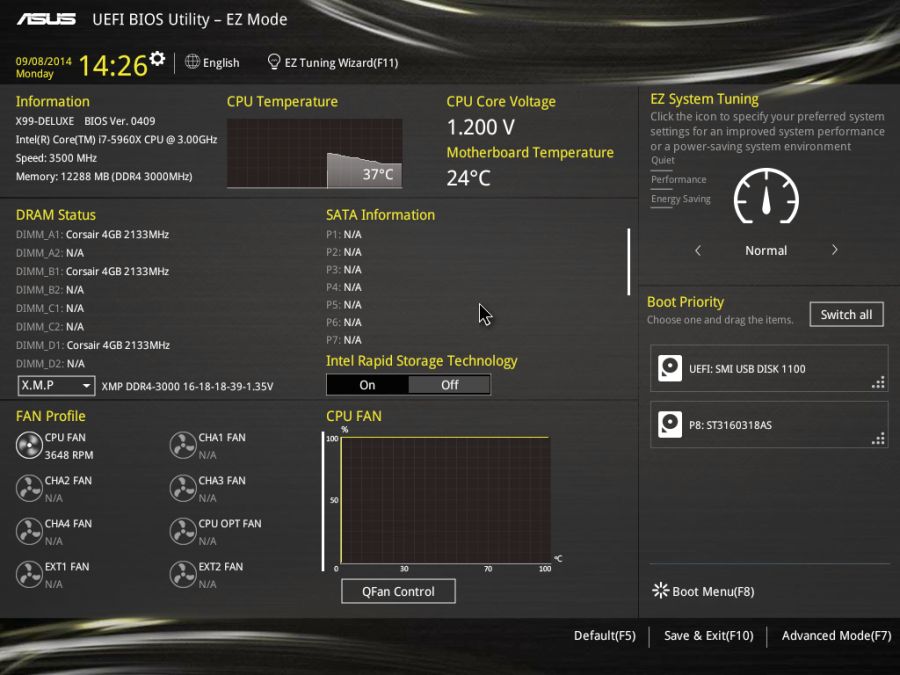
Средне- и высокопроизводительные системы с дискретными видеокартами нуждаются не только в теплоотводе, но и в активном нагнетании холодного воздуха с помощью 1-3 передних вентиляторов.
Установка охладителей на боковую и верхнюю стенки предусмотрена далеко не в каждом корпусе, поскольку для большинства систем это решение не оправдано. Боковой обдув нужен для того, чтобы разгонять горячий воздух, который скапливается в районе плат расширения под габаритной видеокартой. «Потолочный» – для усиления теплоотвода из верхней части корпуса и создания внутри отрицательного давления.
Один и тот же корпусный вентилятор может работать и на выдув, и на вдув. Направление вращения и потока воздуха показаны стрелками на нем. Чтобы изменить направления на противоположные, достаточно перевернуть вентилятор.
Количество, расположение и мощность корпусных охладителей определяют эмпирическим путем, ориентируясь на температурные показатели устройств. Внутри закрытого системного блока, как правило, создается либо отрицательное, либо положительное давление. Тот и другой вариант имеет свое применение.
Тот и другой вариант имеет свое применение.
- Если большее количество вентиляторов работает на вдув или их суммарная мощность превышает мощность теплоотводящих, внутри корпуса ПК создается положительное давление. Это решение больше подходит для систем с маломощным процессорным кулером (например, боксовым) и видеокартой с пассивным охлаждением, так как окружение холодным воздухом дает дополнительный охлаждающий эффект. Кроме того, такие системные блоки меньше пылятся изнутри.
- Если более мощные вентиляторы работают на выдув, то давление в корпусе становится отрицательным. Это решение больше подходит системам с горячим производительным процессором и видеокартой с высокой теплопродукцией. Холодный воздух в такие корпуса поступает через все отверстия и щели, поэтому внутрь попадает больше пыли.
Организацию охлаждения по второму типу используют чаще.
Как еще улучшить охлаждение компьютера без лишних затрат
Больше вентиляторов – лучше охлаждение, но и заодно и больше шума. Поэтому стремление довести их количество до максимального оправдано не всегда.
Поэтому стремление довести их количество до максимального оправдано не всегда.
Чтобы улучшить охлаждение компьютера без лишних затрат, следуйте этим несложным правилам:
- Свяжите пучки проводов внутри системного блока кабельными стяжками и разместите в отсеке за материнской платой. Если такого отсека нет, расположите их так, чтобы они не висели на пути воздушных потоков.
- Жесткие диски и SSD форм-фактора SATA располагайте горизонтально. Если в корпусе вашего ПК есть отделения для вертикального размещения накопителей, старайтесь использовать их по минимуму, так как «стоячие» диски мешают притоку воздуха.
- Удаляйте из системного блока пыль, не дожидаясь образования залежей.
- При выборе нового корпуса для ПК отдайте предпочтение моделям с нижним расположением блока питания. При таком размещении БП лучше охлаждается, а значит, теоретически может прослужить дольше.
- Держите крышку системного блока закрытой. Если вы заметили, что компьютер нормально охлаждается только со снятой крышкой, значит, его система охлаждения организована нерационально.
 Перечитайте статью сначала.
Перечитайте статью сначала.
И удачных вам экспериментов!
Системные платы GIGABYTE 8-серии семейства Ultra Durable / Ключевые преимущества плат GIGABYTE 8-серии
| |||||||||||||||||||||||||||||||||||||||||||||||||||||||||||||||||||||
CPU OPT и CPU FAN: в чем разница?
Джейкоб Фокс
Часто самым сложным шагом при сборке или обновлении игрового ПК является подключение всех кабелей питания.
Установка одного из лучших игровых процессоров и процессорного кулера стороннего производителя может обескураживать только для того, чтобы обнаружить, что есть два места для подключения его вентилятора, и вы понятия не имеете, какой разъем использовать.
Разъем вентилятора ЦП может быть подключен либо к разъему CPU_FAN, либо к разъему CPU_OPT на материнской плате, но выбирайте с умом, потому что подключение не к тому разъему может привести к тому, что ваша система не будет загружаться, а BIOS будет выдавать ошибки.
Короче говоря, у вас должен быть вентилятор ЦП, подключенный к разъему CPU_FAN, иначе ваша материнская плата, скорее всего, вообще не зарегистрирует, что вентилятор ЦП подключен.
Обычно только когда вам нужно подключить несколько вентиляторов ЦП, вы должны рассмотреть возможность использования заголовка CPU_OPT.
Что такое CPU_FAN?
4-контактный разъем CPU_FAN на материнской плате является основным разъемом для подключения вентилятора процессорного кулера и обычно располагается рядом с процессорным разъемом. Ваша материнская плата должна зарегистрировать этот заголовок CPU_FAN как основной для охлаждения процессора. Это означает, что если к заголовку CPU_FAN не подключен вентилятор, ваша материнская плата, скорее всего, решит, что вентилятор вообще не охлаждает ваш процессор, и не позволит вам загрузить систему.
Из-за этого очень важно, чтобы вентилятор вашего процессора был подключен к разъему CPU_FAN. Это позволяет вашей материнской плате видеть, что ЦП охлаждается, и позволяет настраивать и регулировать температуру ЦП, регулируя скорость вращения вентилятора ЦП в BIOS.
Что такое CPU_OPT?
4-контактный разъем CPU_OPT («дополнительный ЦП») материнской платы — это дополнительный разъем для подключения вентиляторов ЦП. Если ваш процессорный кулер использует два разных заголовка, вы можете подключить основной к заголовку CPU_FAN, а другой — к заголовку CPU_OPT. Если имеется более двух заголовков, вы можете использовать сплиттер, чтобы объединить их и подключить вторичные к заголовку CPU_OPT одним кабелем.
Ваша система должна загружаться без каких-либо подключений к CPU_OPT, и его основное использование — для подключения систем охлаждения с несколькими вентиляторами или для питания насосов охлаждения AIO, когда вы не можете использовать разъем AIO_PUMP на материнской плате. Просто имейте в виду, что вы не сможете контролировать скорость насоса AIO в BIOS, если он подключен к CPU_OPT.
Просто имейте в виду, что вы не сможете контролировать скорость насоса AIO в BIOS, если он подключен к CPU_OPT.
Расположение разъемов вентилятора ЦП
Оба разъема CPU_FAN и CPU_OPT должны располагаться рядом с разъемом ЦП на материнской плате. Их часто можно найти рядом, вверху и справа от ЦП, где-то рядом со слотами DIMM для ОЗУ. На вашей материнской плате должны быть написаны «CPU_FAN» и «CPU_OPT» рядом с этими заголовками.
Однако их расположение может различаться в зависимости от материнской платы. Если вы не можете найти разъемы, обратитесь к руководству по материнской плате, где они должны быть четко обозначены на схеме.
Можно ли использовать CPU_OPT для корпусных вентиляторов?
Вы можете использовать заголовок CPU_OPT для корпусных вентиляторов, но не рекомендуется, когда доступны заголовки SYS_FAN («системный вентилятор») или CHA_FAN («корпусной вентилятор»). Как и CPU_FAN, CPU_OPT связан только с датчиком температуры ЦП, то есть он не связан с общей температурой системы и других компонентов.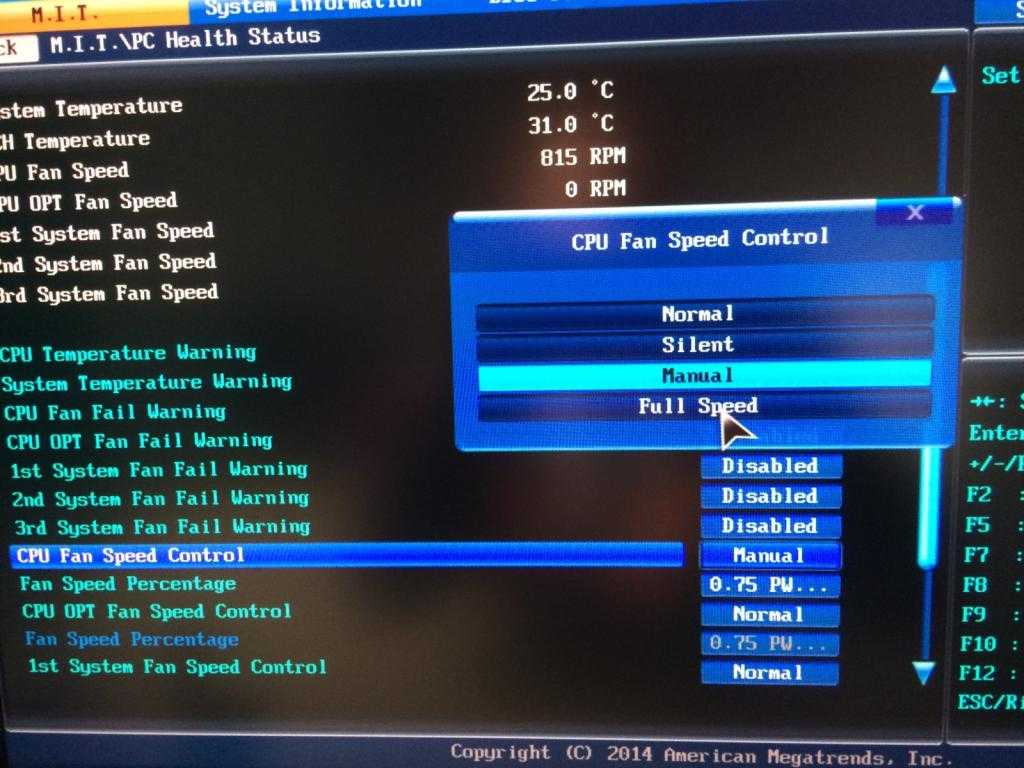 Таким образом, если вы подключите корпусной вентилятор к разъему CPU_OPT, вы не сможете регулировать его скорость в зависимости от общей температуры системы — вместо этого она будет регулироваться только температурой процессора.
Таким образом, если вы подключите корпусной вентилятор к разъему CPU_OPT, вы не сможете регулировать его скорость в зависимости от общей температуры системы — вместо этого она будет регулироваться только температурой процессора.
Однако, если у вас больше нет свободных заголовков SYS_FAN или CHA_FAN на материнской плате и вам нужно подключить другой корпусной вентилятор, вы можете подключить его к CPU_OPT.
CPU_OPT против CPU_FAN
Оба заголовка CPU_OPT и CPU_FAN могут использоваться для вентиляторов ЦП, но, как следует из названий, только один из них является «необязательным». К разъему CPU_FAN должен быть подключен вентилятор, иначе ваша материнская плата, скорее всего, решит, что вентилятор не охлаждает процессор, и не позволит вам загрузиться.
CPU_OPT следует использовать для вторичных разъемов охлаждения ЦП, таких как вы можете найти в конфигурации радиатора с несколькими вентиляторами. Его также можно использовать для насоса AIO, если вы не можете подключить его к правильному заголовку AIO_PUMP, но это будет означать, что вы не сможете управлять скоростью насоса из BIOS. Наконец, вы можете подключить корпусные вентиляторы к CPU_OPT, если нет доступных заголовков SYS_FAN или CHA_FAN, но тогда скорость этих вентиляторов будет регулироваться только в зависимости от температуры процессора, а не от общей температуры системы.
Наконец, вы можете подключить корпусные вентиляторы к CPU_OPT, если нет доступных заголовков SYS_FAN или CHA_FAN, но тогда скорость этих вентиляторов будет регулироваться только в зависимости от температуры процессора, а не от общей температуры системы.
Заголовок вентилятора CPU FAN или CPU OPT: что лучше?
В чем разница между CPU FAN и CPU OPT? Мы объясняем
Обновлено: 20 октября 2022 г. 15:37
Поделиться этой статьей…
Что такое заголовок вентилятора?
Что такое заголовок CPU FAN?
Вам действительно нужно использовать разъем вентилятора процессора?
Что такое разъем вентилятора CPU OPT (CPU_OPT)?
Что такое заголовки CHA_FAN и SYS_FAN?
Заключительное слово
Понимание разницы между разъёмами для вентиляторов CPU_FAN и CPU_OPT на материнской плате — это небольшая, но важная часть знаний, которые вам понадобятся при сборке собственного ПК. Ниже мы объясним функции разъемов CPU OPT и CPU FAN и какой из них лучше всего подходит для определенных сценариев, а также предоставим вам дополнительную информацию об альтернативных разъемах на вашей материнской плате.
Заголовки на материнской плате представляют собой ряды штырьков, образующих «штекерную» (штекерные разъемы имеют открытые контакты) половину разъема питания, к которым можно прикреплять кабели с ответной частью гнездового разъема. Неудивительно, что разъемы для вентиляторов обычно используются для питания систем охлаждения внутри вашего компьютера, хотя их также можно использовать для питания систем водяного охлаждения. По сути, это просто небольшие разъемы питания на 12 В, изначально предназначенные для вентиляторов, только теперь они имеют множество применений.
Что такое заголовок CPU FAN?
Заголовок CPU_FAN (обозначен на материнской плате) является основным заголовком на материнской плате.
Как следует из названия, заголовок CPU FAN — это заголовок, который ваша материнская плата хочет, чтобы вы также подключили вентилятор процессора, но почему? Несмотря на это, не так уж важно, чтобы вы следовали этому правилу, вам все равно нужно подключить вентилятор процессора, просто не нужно делать это там.
Единственная реальная отличительная особенность разъема вентилятора ЦП от других разъемов вентилятора заключается в том, что вентилятор ЦП имеет встроенный отказоустойчивый механизм для защиты ЦП от повреждений. Если к разъему вентилятора ЦП не подключен вентилятор, компьютер не загрузится. Вместо этого ваш компьютер выдаст ошибку после POST, ошибка будет выглядеть примерно так:
«Ошибка вентилятора процессора!»
Аналогичным образом, если ваш ПК уже работает, когда соединение с разъемом вентилятора ЦП разорвано по ошибке или намеренно, ПК выключится.
Почти все разъемы CPU FAN являются 4-контактными, что означает, что скорость вращения вентилятора можно контролировать с помощью BIOS, операционной системы или пакета программного обеспечения для настольных ПК. Это означает, что компьютер имеет полный контроль над вентилятором и может автоматически увеличивать скорость, когда ПК обнаруживает, что процессор немного поджаривается.
Вам действительно нужно использовать разъем вентилятора процессора?
Короткий ответ: да, конечно, вы должны подключить вентилятор процессора к разъему вентилятора, если только вы не хотите, чтобы ваш процессор буквально плавился в гнезде. однако более длинный ответ — нет. Эта функция «Ошибка вентилятора процессора» может быть отключена в BIOS, и технически вы можете использовать любой разъем для вентилятора, который вы хотите, но у этого есть недостатки.
однако более длинный ответ — нет. Эта функция «Ошибка вентилятора процессора» может быть отключена в BIOS, и технически вы можете использовать любой разъем для вентилятора, который вы хотите, но у этого есть недостатки.
Как мы упоминали ранее, использование разъема вентилятора ЦП имеет свои преимущества. Эти преимущества заключаются в том, что данные о температуре в режиме реального времени передаются в систему для автоматической регулировки скорости вращения вентилятора, что означает лучшее охлаждение именно тогда, когда вам это нужно. Вы когда-нибудь замечали, что ваш компьютер становится громче, когда он нагревается? У вас есть эта функция, чтобы поблагодарить за это.
Что такое разъем вентилятора CPU OPT (CPU_OPT)?
Заголовок CPU_OPT (дополнительный ЦП) — это вторичный разъем питания, который может обеспечить дополнительный источник питания для больших радиаторов ЦП, для которых может потребоваться несколько вентиляторов, или, в качестве альтернативы, может использоваться для питания систем AIO/жидкостного охлаждения, поскольку для насосов обычно требуется подключение к материнке помимо питания от БП.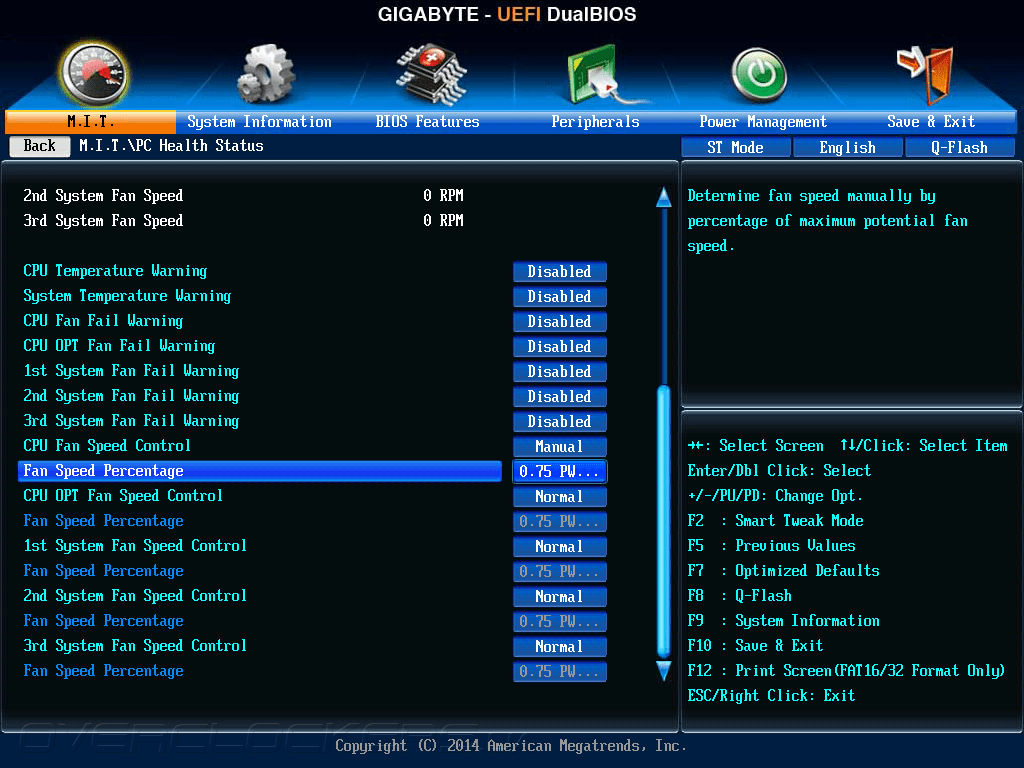
Важнейшее различие между CPU OPT и CPU FAN заключается в том, что заголовки CPU OPT не имеют таких встроенных средств защиты, как заголовки вентиляторов ЦП, поэтому заголовки CPU OPT не препятствуют загрузке или автоматическому выключению вашего ПК при обнаружении проблемы. с процессорным кулером или системой охлаждения. Однако его можно настроить так, чтобы он выдавал предупреждение, если обнаруживает проблему с компонентом.
Опять же, большинство разъемов CPU OPT являются 4-контактными, поэтому они могут контролировать напряжение и скорость вращения вентилятора в зависимости от данных о температуре процессора.
Что такое заголовки CHA_FAN и SYS_FAN?
Для всего остального, что не является системой охлаждения ЦП и не требует автоматического реагирования на измеренные изменения температуры ЦП. SYS FAN (вентилятор системы) или CHA FAN (вентилятор корпуса) используются в основном для питания 12 В.
Их можно независимо конфигурировать и устанавливать на разные уровни напряжения/скорости вращения вентилятора в зависимости от того, как вы хотите настроить внутреннюю систему охлаждения.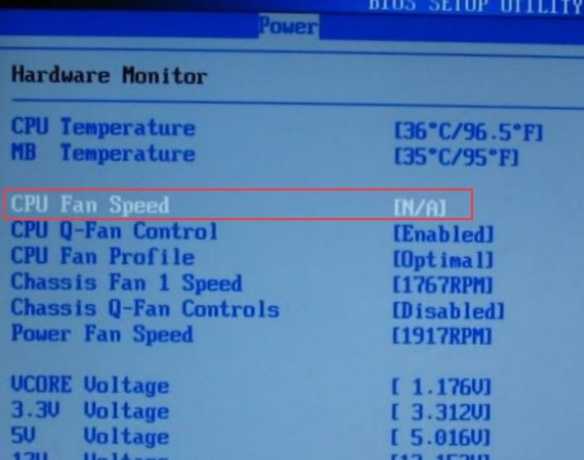


 Чем больше диаметр крыльчатки, тем меньше вентилятору нужно сделать оборотов, чтобы создать воздушный поток определенного объема (CFM). А чем ниже скорость, тем меньше шум. Толщина имеет значение только при выборе вертушки для установки в компактные корпуса или узкие отсеки.
Чем больше диаметр крыльчатки, тем меньше вентилятору нужно сделать оборотов, чтобы создать воздушный поток определенного объема (CFM). А чем ниже скорость, тем меньше шум. Толщина имеет значение только при выборе вертушки для установки в компактные корпуса или узкие отсеки. Перечитайте статью сначала.
Перечитайте статью сначала.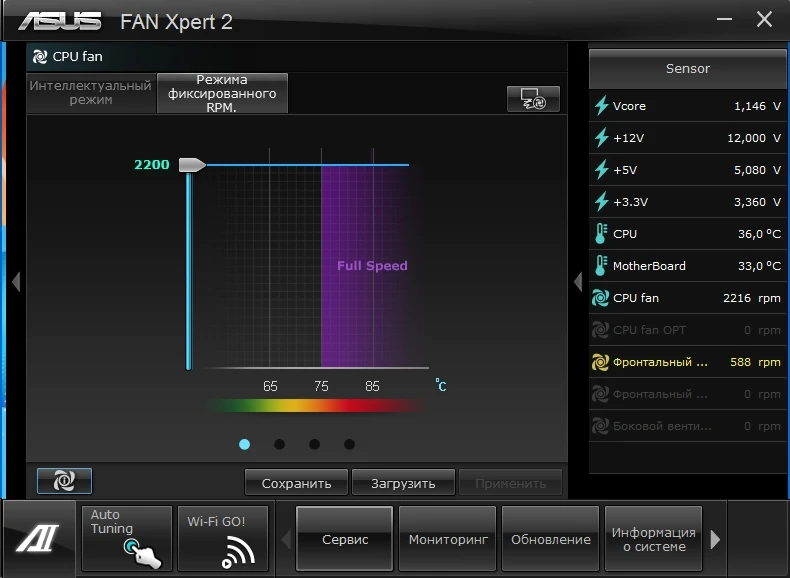
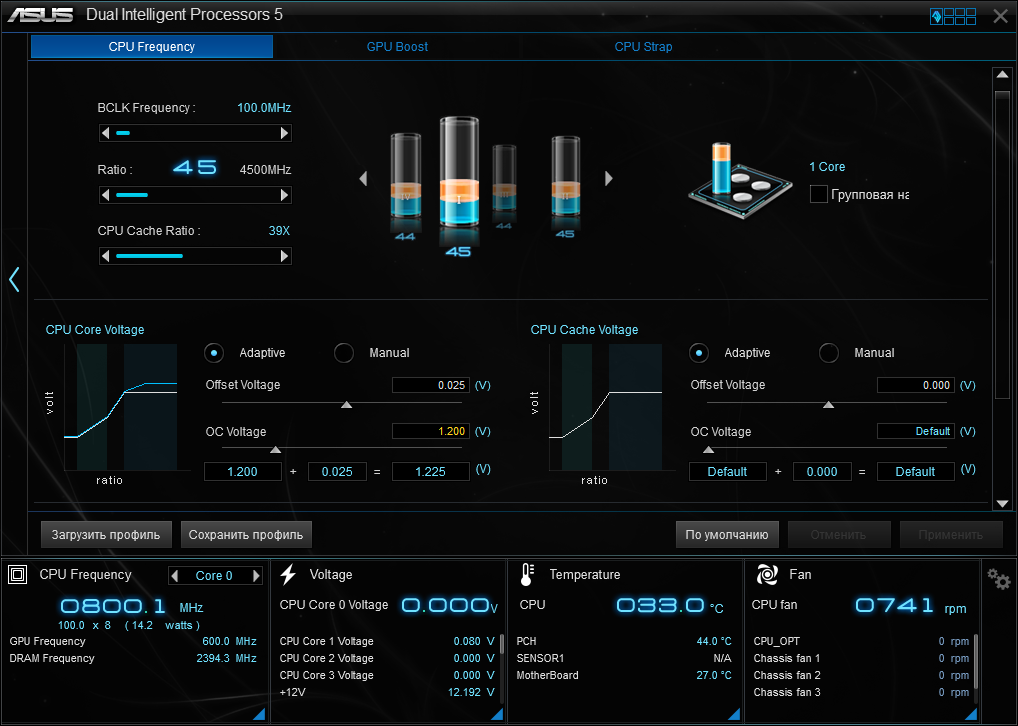 Системные платы GIGABYTE 8-серии оснащены разъемом OPT Fan для вентилятора, который может быть подключен к водяной помпе и сконфигурирован с учетом непрерывной работы на полной скорости. Разъем OPT Fan может быть задействован и в тех случаях, когда требуется подключить к имеющейся системе охлаждения ЦП два вентилятора с целью повышения эффективности теплоотвода.
Системные платы GIGABYTE 8-серии оснащены разъемом OPT Fan для вентилятора, который может быть подключен к водяной помпе и сконфигурирован с учетом непрерывной работы на полной скорости. Разъем OPT Fan может быть задействован и в тех случаях, когда требуется подключить к имеющейся системе охлаждения ЦП два вентилятора с целью повышения эффективности теплоотвода. Технология GIGABYTE Smart Fan 2 позволяет вам настраивать и контролировать всю систему охлаждения ПК.
Технология GIGABYTE Smart Fan 2 позволяет вам настраивать и контролировать всю систему охлаждения ПК.

